Photoshop 质感的卡通小公仔制作方法
平面设计 发布日期:2025/12/24 浏览次数:1
正在浏览:Photoshop 质感的卡通小公仔制作方法
最终效果

1、新建一个600 * 600像素的文件,背景填充白色,新建一个图层,命名为“主轮廓”。然后用钢笔勾出人物的轮廓路径,转为选区后填充黑色,效果如下图。

<图1> 2、现在从头部开始制作,先开始制作头发部分。新建一个图层,用钢笔勾出图2所示的选区,填充黑色,然后用白色画笔稍微涂上高光部分,效果如图3。

<图2>
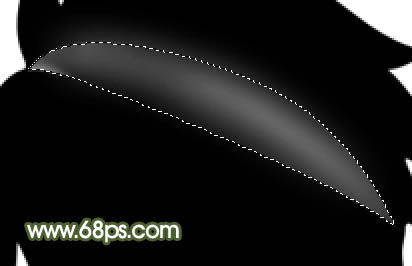
<图3>
3、新建一个图层,用钢笔勾出图4所示的选区,并涂上高光,效果如下图。

<图4> 4、同样的方法制作其它的头发部分,效果如下图。

<图5>
5、在“主轮廓”图层上面新建一个图层,用钢笔勾出脸部的选区,填充颜色:#F0E6DA,效果如下图。

<图6>
6、新建一个图层,把顶部额头部分用黑色画笔涂上阴影,效果如下图。

<图7> 7、新建一个图层,用钢笔勾出眼睛部分的选区,填充黑色如图8,然后做出眼白和眼珠,效果如图9。

<图8>

<图9>
8、在眼睛图层下面新建一个图层,把前景颜色设置为:#BC9D7E,选择画笔工具,画笔透明度设置为:5%,然后涂出脸部的阴影部分,如图10。

<图10> 上一页12 下一页 阅读全文

1、新建一个600 * 600像素的文件,背景填充白色,新建一个图层,命名为“主轮廓”。然后用钢笔勾出人物的轮廓路径,转为选区后填充黑色,效果如下图。

<图1> 2、现在从头部开始制作,先开始制作头发部分。新建一个图层,用钢笔勾出图2所示的选区,填充黑色,然后用白色画笔稍微涂上高光部分,效果如图3。

<图2>
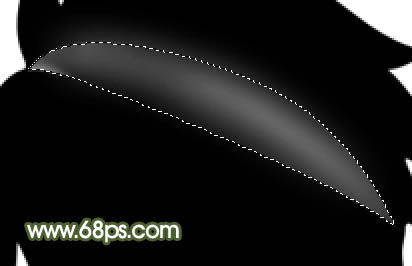
<图3>
3、新建一个图层,用钢笔勾出图4所示的选区,并涂上高光,效果如下图。

<图4> 4、同样的方法制作其它的头发部分,效果如下图。

<图5>
5、在“主轮廓”图层上面新建一个图层,用钢笔勾出脸部的选区,填充颜色:#F0E6DA,效果如下图。

<图6>
6、新建一个图层,把顶部额头部分用黑色画笔涂上阴影,效果如下图。

<图7> 7、新建一个图层,用钢笔勾出眼睛部分的选区,填充黑色如图8,然后做出眼白和眼珠,效果如图9。

<图8>

<图9>
8、在眼睛图层下面新建一个图层,把前景颜色设置为:#BC9D7E,选择画笔工具,画笔透明度设置为:5%,然后涂出脸部的阴影部分,如图10。

<图10> 上一页12 下一页 阅读全文